
Nejnovější modely iPhone obsahují funkci zvanou True Tone, která automaticky upravuje vyvážení bílé na displeji iPhone tak, aby lépe odpovídalo okolnímu osvětlení. V praxi to znamená, že se obrazovka zahřívá při teplém osvětlení a chladnější při studeném osvětlení, podobně jako funguje Night Shift, ale není tak dramatická a neomezuje se pouze na večer. Je pravděpodobné, že pokud máte iPhone 8 Plus, iPhone 8 nebo iPhone X, pravděpodobně budete chtít ponechat funkci True Tone povolenou, ale někteří uživatelé mohou chtít True Tone na obrazovce iPhonu zakázat.
Je zřejmé, že iPhone musí mít displej True Tone, aby bylo možné deaktivovat nebo povolit funkci True Tone. V současné době je to pouze na nejnovějších modelech zařízení, přičemž tuto funkci mají iPhone X, iPhone 8 a iPhone 8 Plus, zatímco starší modely iPhone nemají displeje True Tone.
Jak vypnout True Tone na displeji iPhone
Zobrazení True Tone na iPhone můžete rychle vypnout pomocí Nastavení zařízení:
- V zařízení iPhone otevřete aplikaci Nastavení
- Přejděte na „Zobrazení a jas“
- Vyhledejte „True Tone“ a přepnutím přepínače do polohy OFF deaktivujte True Tone
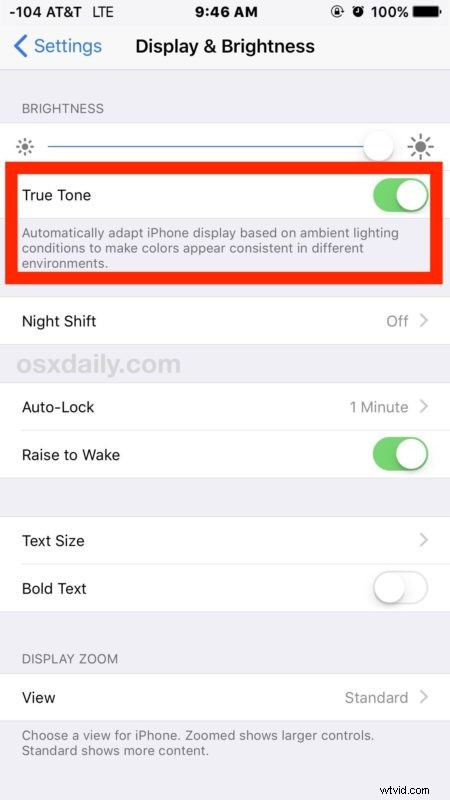
Když je True Tone vypnutý, můžete si všimnout mírného posunu barev, když zařízení znovu upraví barvy obrazovky na výchozí stav bez aktivace True Tone. Pokud jste viděli obrazovku iPhone před nejnovějšími modely, v podstatě tak bude vypadat displej s vypnutým True Tone. Mnoho uživatelů si rozdílu ani tak nevšimne, protože True Tone je poměrně jemný.
Jak povolit True Tone na displeji iPhone
Chcete povolit True Tone, pokud byl dříve zakázán? To je jednoduché:
- Otevřete na iPhonu aplikaci „Nastavení“ a přejděte do nastavení „Displej a jas“
- Vyhledejte „True Tone“ a přepněte přepínač do polohy ON, abyste aktivovali True Tone.
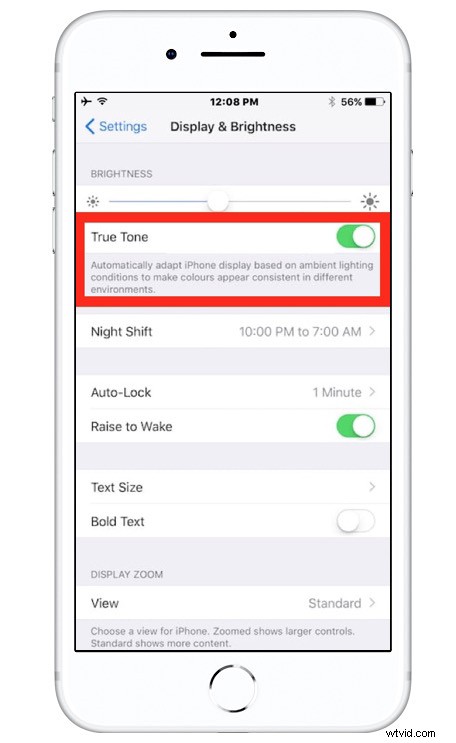
Opětovné zapnutí True Tone pravděpodobně způsobí jemné posunutí barev displeje, ačkoli síla efektu True Tone závisí na okolních světelných podmínkách.
Proč deaktivovat True Tone na iPhone?
Nejpravděpodobnějším důvodem k deaktivaci True Tone na displeji je přesnost barev, možná kontrola návrhu, prohlížení obrázku, sledování videa nebo filmu nebo něco podobného. Samozřejmě je také možné, že se vám tato funkce vůbec nelíbí, v takovém případě vypnutí True Tone zabrání tomu, aby displej upravoval teplotu osvětlení, když se kolem vás mění světelné podmínky.
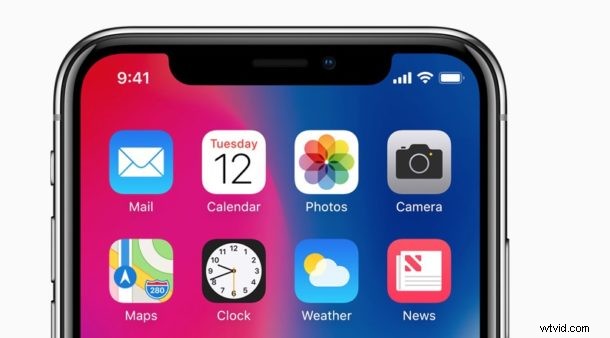
Všimněte si, že iPad Pro obsahuje také funkci True Tone displeje, pokud máte jedno z těchto zařízení, můžete také ocenit přepínání True Tone OFF nebo ON u iPadu.
